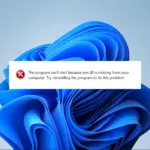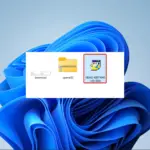- Estos errores de gmpopenh264.dll ocurren si la computadora está infectada con malware o si los archivos del sistema están dañados o faltan.
- Para solucionarlo, reinstale la aplicación, verifique las actualizaciones de Windows, ejecute un escaneo de malware o repare los archivos del sistema a través de un escaneo SFC.
Gmpopenh264.dll es un archivo de biblioteca de vínculos dinámicos asociado con Mozilla Firefox 70.0b13 y se desarrolló por primera vez en 2019. Se usa específicamente para decodificar videos.
Si enfrenta algún error relacionado con este archivo DLL, como que falta o está dañado, ¡esta guía puede ayudarlo!
¿Qué causa el error faltante gmpopenh264.dll?
Puede haber varias razones por las que faltan errores de DLL; algunos de los más comunes se mencionan aquí:
- Archivo DLL perdido o dañado – El error puede aparecer si falta el archivo DLL o se eliminó accidentalmente. Necesitas restaurar el archivo para arreglarlo.
- Infección de software malicioso – Los virus en su computadora pueden dañar o modificar los archivos del sistema, incluidos los archivos DLL, causando este error. Intente ejecutar un análisis profundo con una herramienta antivirus.
- problemas de registro – Si hay entradas de registro no válidas o dañadas en su computadora, puede desencadenar problemas como estos. Intente usar un limpiador de registro para reparar registros rotos.
- Interferencia de software de terceros – Algunos programas en su computadora pueden entrar en conflicto con el archivo DLL, lo que lleva a este error. Intente desinstalar el software no deseado.
- Instalación incorrecta – Si la aplicación relacionada con el archivo DLL se instala o desinstala incorrectamente, puede ver este mensaje.
Entonces, ahora que conoce las causas del problema, pasemos a las soluciones para eliminar el problema.
¿Cómo puedo reparar el error gmpopenh264.dll no encontrado?
Antes de participar en los pasos avanzados de solución de problemas, debe considerar realizar las siguientes comprobaciones:
- Reinicia tu computadora.
- Intente reinstalar la aplicación afectada.
- Asegúrese de que no haya actualizaciones de Windows pendientes.
Si estos ajustes menores no funcionan para usted, consulte las soluciones detalladas a continuación.
1. Use un reparador de DLL de terceros
Administrar y resolver problemas relacionados con DLL puede ser complicado; por lo tanto, se recomienda el uso de herramientas de reparación de DLL, ya que pueden ejecutar el proceso de reparación automáticamente.
2. Utilice los escaneos SFC y DISM
- Presione la tecla de Windows, escriba cmd y haga clic Ejecutar como administrador.
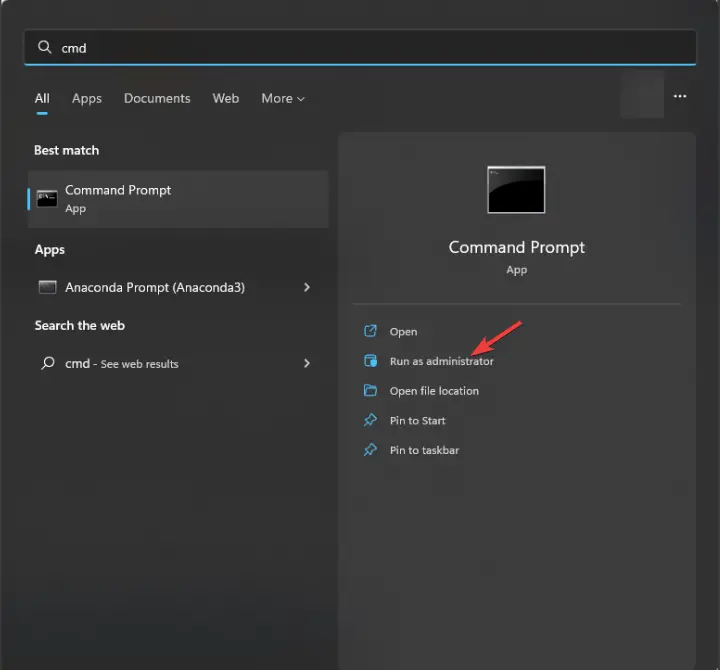
- Escriba el siguiente comando para reparar los archivos del sistema y presione Entrar: sfc/escanear ahora
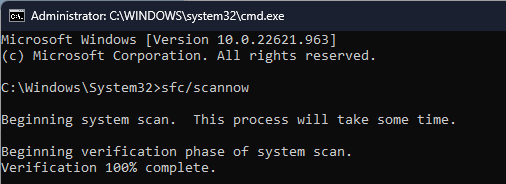
- Espere a que se complete el escaneo y copie y pegue el siguiente comando para restaurar la imagen del sistema operativo Windows y presione Entrar: Dism /En línea /Limpieza-Imagen /RestoreHealth
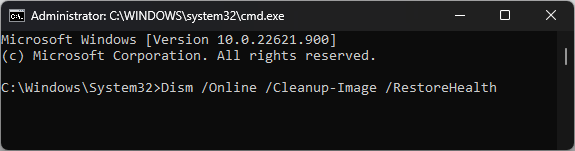
- Una vez hecho esto, reinicie su computadora para completar el proceso.
3. Ejecute un escaneo de malware
- Presione la tecla de Windows, escriba seguridad de ventanas y haga clic Abierto.
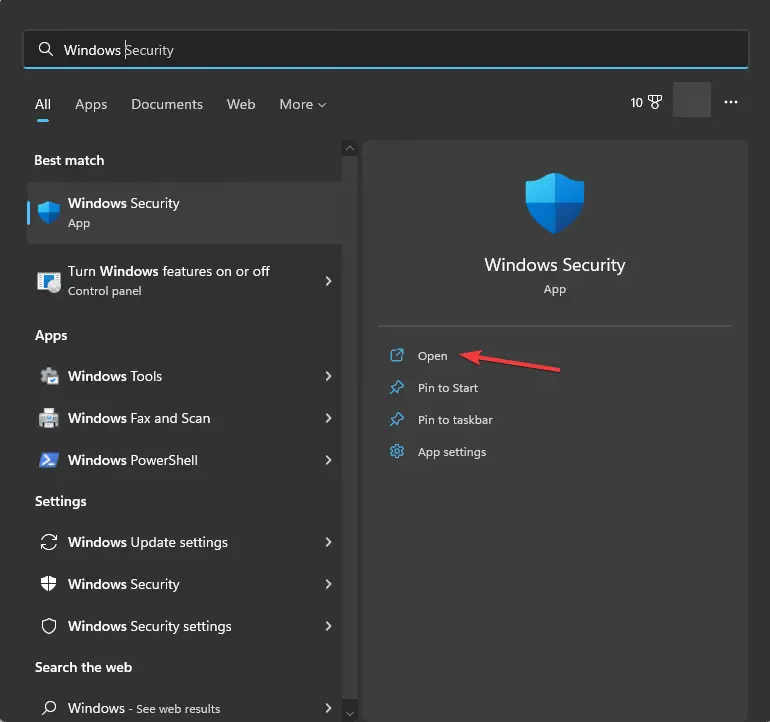
- Ir a Protección contra virus y amenazas y haga clic Opciones de escaneo.
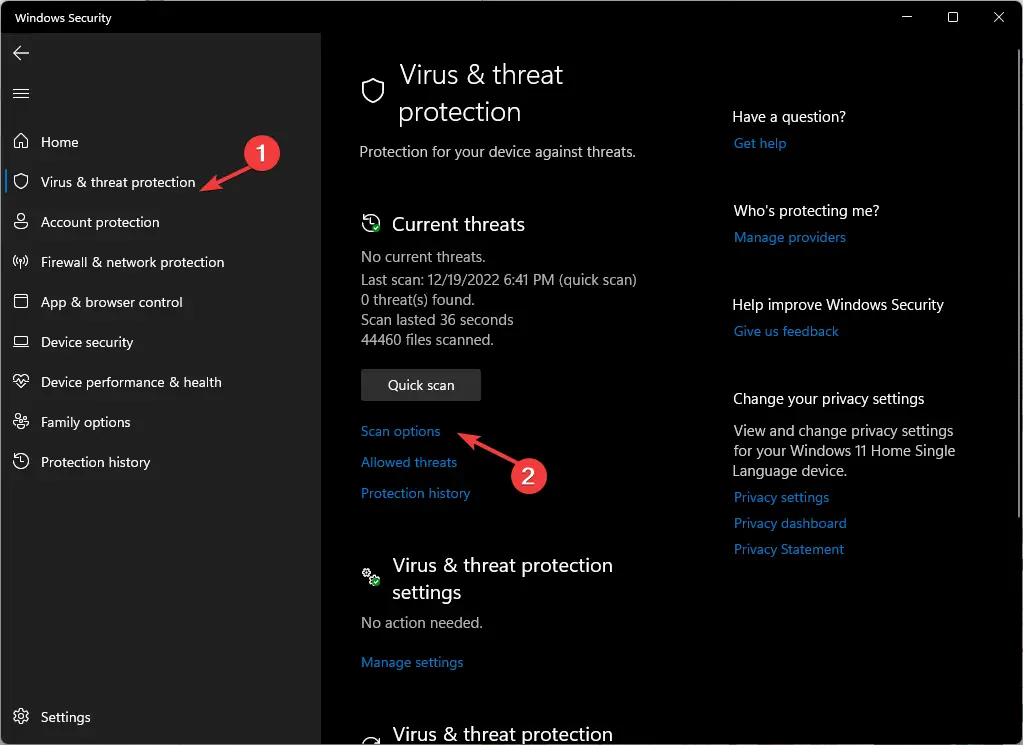
- Seleccionar Análisis completo y haga clic Escanear ahora.
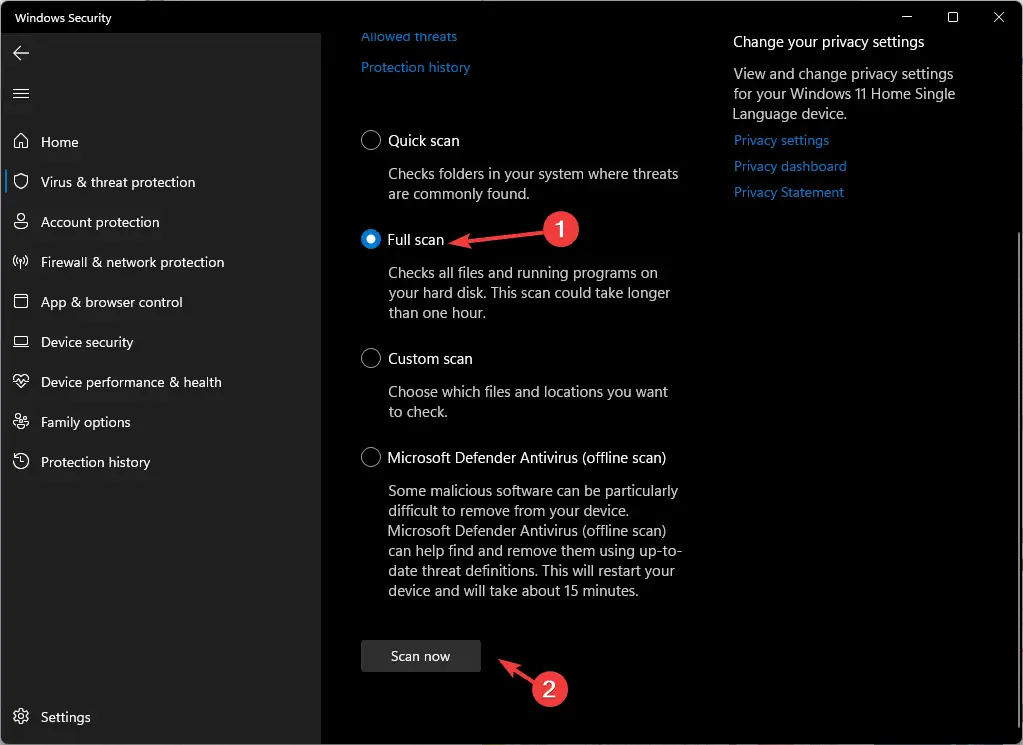
- La herramienta escaneará la computadora en busca de todo tipo de amenazas de malware y las enumerará. Elimínelos para solucionar el problema.
Realizar un escaneo de malware es fundamental porque si el error de DLL faltante es el resultado de un malware y no de un DLL faltante real, ejecutar un escaneo lo eliminará, resolviendo el problema de manera efectiva.
4. Realice una restauración del sistema
- Presione la tecla de Windows, escriba Panel de controly haga clic en Abierto.
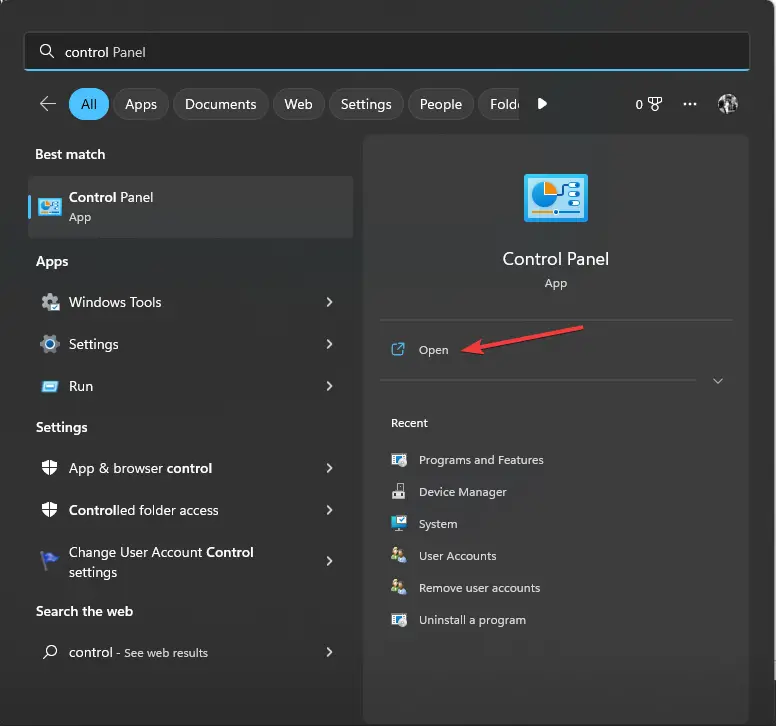
- Seleccionar Vista por como Iconos grandes y haga clic Recuperación.
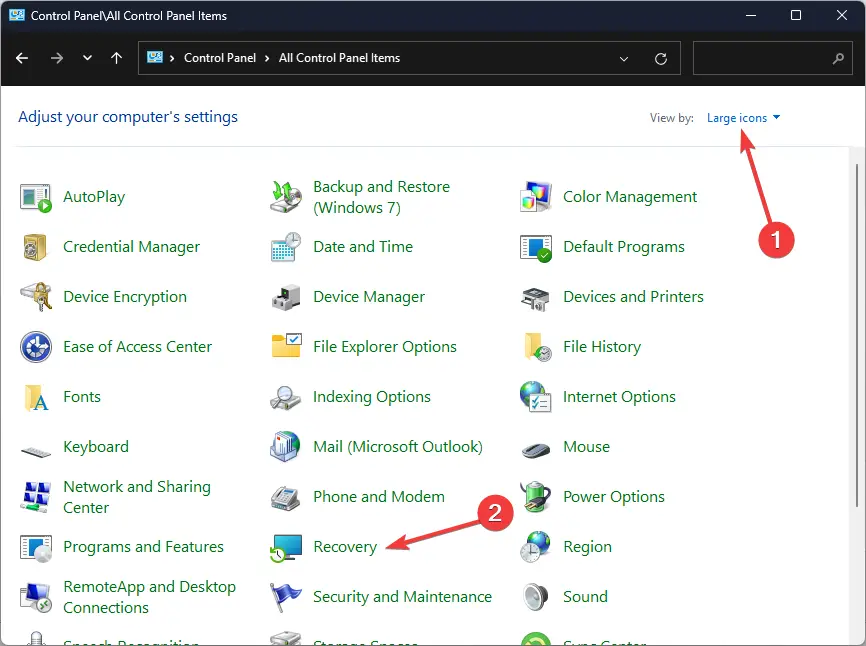
- Hacer clic Abrir recuperación del sistema.
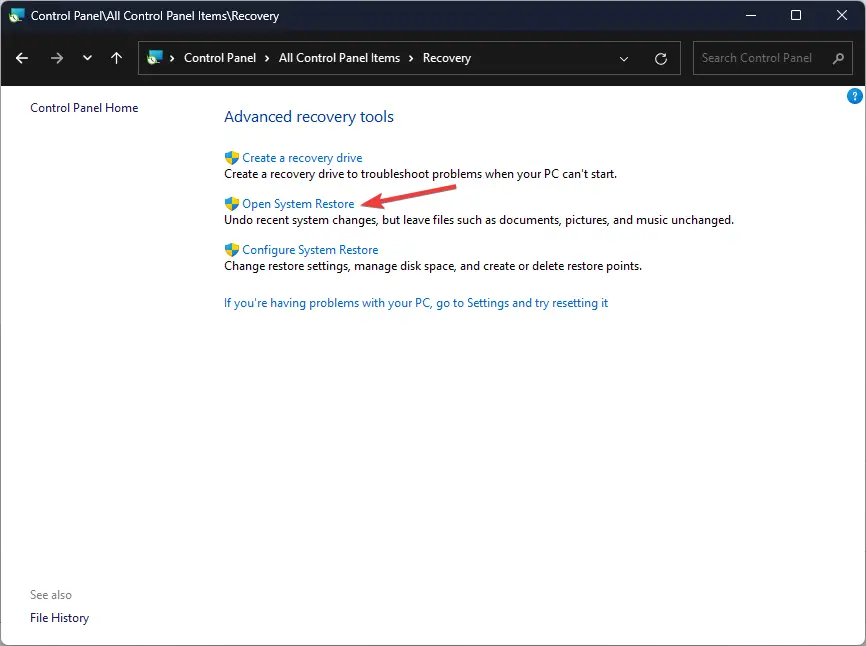
- Sobre el Restauración del sistema ventana, seleccione Elija un punto de restauración diferente y haga clic Próximo.
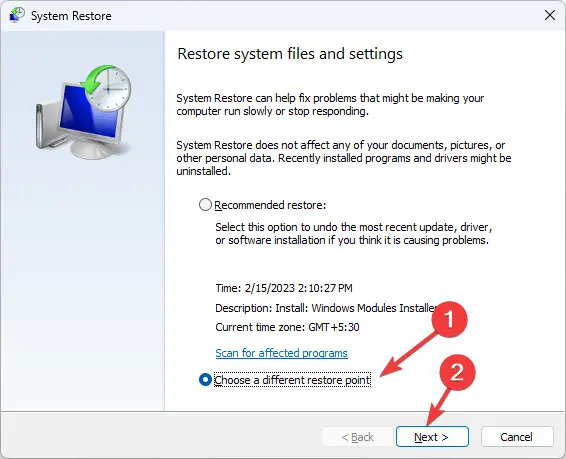
- Seleccione el punto de restauración antes del error de falta de DLL y haga clic en Próximo.
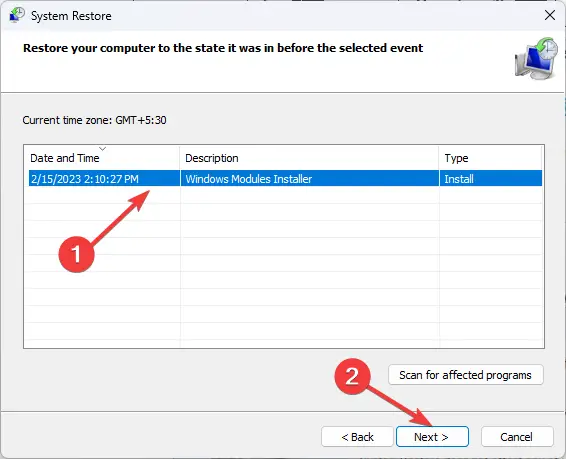
- Hacer clic Finalizar para iniciar el proceso.
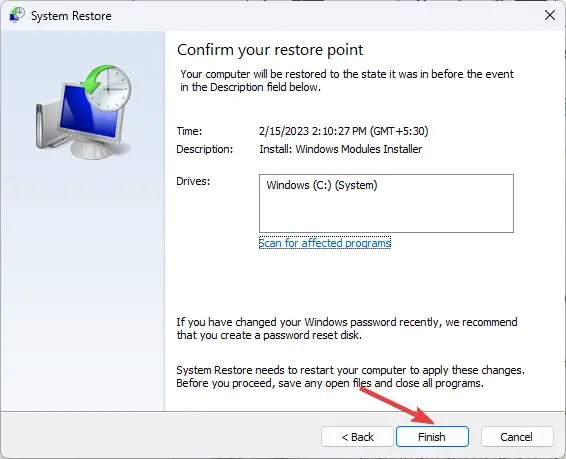
Windows se reiniciará y llevará su PC a un punto anterior en el tiempo. Si la restauración del sistema no se completó con éxito, le sugerimos que lea esta guía informativa para encontrar soluciones.
5. Descarga el archivo manualmente
NOTA
No se recomienda utilizar un sitio web que no sea de confianza para instalar archivos DLL. Sin embargo, si conoce una fuente confiable, como DLL-Files, que ha sido probada y verificada, puede seguir los pasos mencionados para restaurar el archivo.
- Vaya al sitio web de DLL-FILES, busque gmpopenh264.dllseleccione la opción adecuada y haga clic en Descargar.

- Haga doble clic en la carpeta descargada para abrirla y localice y copie el archivo .dll.
- Navegue a esta ruta y pegue el archivo:C:WindowsSistema32
- Reinicie su computadora para guardar los cambios.
Si le falta el problema de los archivos DLL en su Windows 10, le recomendamos que consulte nuestro artículo informativo que brinda soluciones a este problema común.
Por lo tanto, puede seguir estos métodos para solucionar el problema de gmpopenh264.dll que falta. Si tiene alguna pregunta o sugerencia, no dude en mencionarla en la sección de comentarios a continuación.